Por selena komezActualizado en julio 07, 2017
"Me gusta tomar fotos en la vida en cualquier momento, guardo muchas fotos en mi teléfono Galaxy S8. ¿Cómo hacer una copia de seguridad o exportar las fotos de mi teléfono a la computadora de forma segura?"
Smartphone ahora ha jugado un papel importante en la vida para todos. Y una de las características populares que las personas que usan teléfonos inteligentes es tomar fotos. Sin embargo, el mayor problema con las fotos tomadas en los teléfonos inteligentes es la memoria. Debido a que los dispositivos móviles tienen una memoria limitada, es posible que deba liberar más espacio en el dispositivo para almacenar nuevas fotos. Además, puede perder sus fotos anteriores con una operación incorrecta. Por muchas razones, muchos usuarios de dispositivos móviles tienden a realizar una copia de seguridad del dispositivo para proteger los datos personales, especialmente las fotos. En esta página, le diremos cómo hacer una copia de seguridad de las fotos del Samsung Galaxy S8 en la computadora de manera segura.
Parte 1: Fotos de copia de seguridad en Samsung Galaxy S8 con Samsung Kies
Paso 1. Descargar e instalar Samsung Kies
El software está disponible en el sitio web de Samsung. Tenerlo configurado y doble clic para abrir. Encontrará esta interfaz cuando el teléfono no esté conectado.
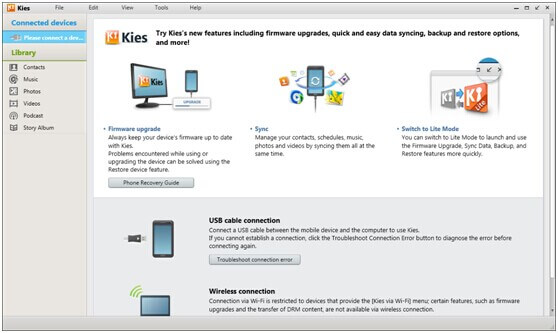
Luego, conecte su teléfono Galaxy S8 con un USB. Si se detecta algún firmware nuevo, se le promoverá para que lo actualice. Haga clic en "Cancelar" para continuar.
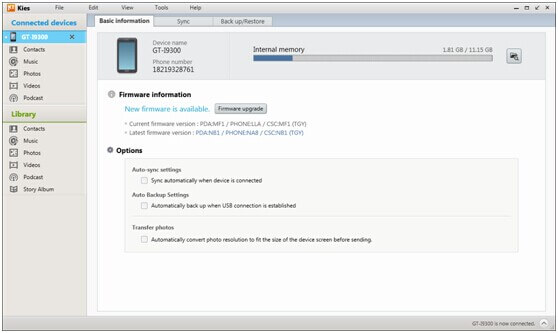
Paso 2. Ver las fotos y copias de seguridad de Samsung
Cuando se realiza la conexión, se enumerarán cinco tipos de datos bajo el nombre de su teléfono. (No los que están debajo de "Biblioteca"). Haga clic en "Fotos". Y luego, los detalles del archivo aparecerán a la derecha: imágenes, nombres, resoluciones, fechas tomadas, fechas modificadas y tamaños.
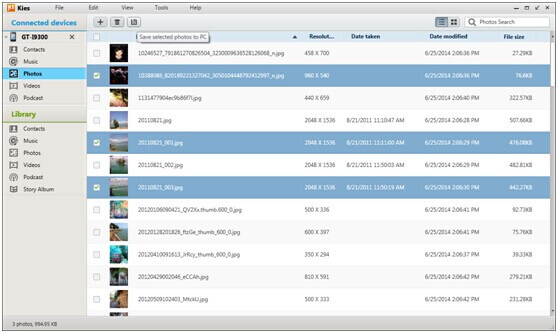
Marque las que necesita para hacer una copia de seguridad en la computadora y presione el tercer icono en la barra de herramientas para guardarlas.
Parte 2: fotos de copia de seguridad en Samsung Galaxy S8 con Android Manager
Administrador de Android Es una excelente herramienta de gestión de datos para Android, ayuda a fotos de copia de seguridad de Samsung Galaxy S8 a la computadora. Con la ayuda de Android Manager, puede transferir y administrar datos de Android de forma libre y segura en la computadora, incluidas fotos, videos, música, contactos, SMS y aplicaciones. Android Manager proporciona una solución confiable para transferir datos entre Android y la computadora, transferir datos entre Android e iTunes y transferir datos entre dispositivos Android e iOS.


Paso 1. Ejecutar Android Manager en la PC
Ejecute Android Manager y conecte su Galaxy S8 a la PC. Haga clic en "Copia de seguridad de fotos para PC”En la interfaz del programa.
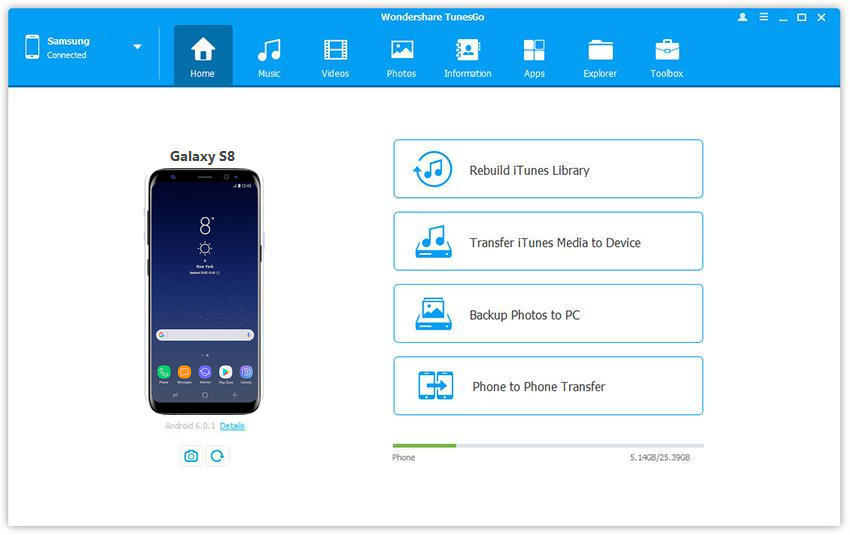
Paso 2. Copia de seguridad de fotos desde Galaxy S8 a PC
Esto abre la ventana del navegador de archivos. Seleccione una ruta de guardado para almacenar las fotos desde su dispositivo a la computadora.
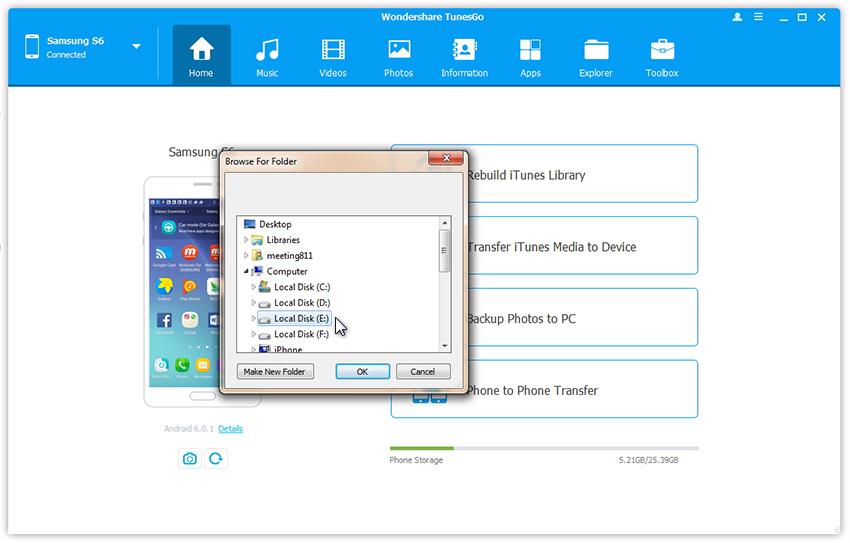
Haz click en "OK”Para completar el proceso.


Artículo relacionado:
Cómo hacer una copia de seguridad de SMS en Samsung Galaxy S8
Cómo hacer una copia de seguridad de los contactos en el Samsung Galaxy S8
Cómo hacer una copia de seguridad de WhatsApp en Samsung Galaxy S8
Cómo hacer una copia de seguridad de los datos de la aplicación / aplicación en el Samsung Galaxy S8
Cómo administrar Samsung Galaxy S8 en la computadora
Cómo recuperar datos de Samsung Galaxy S8
Cómo hacer una copia de seguridad y restaurar Samsung Galaxy S8
Cómo hacer una copia de seguridad y restaurar Samsung Galaxy S8 con Samsung Kies
Comentarios
Rápido: necesitas iniciar sesión Antes de que puedas comentar.
No tienes cuenta aún. Por favor haga clic aquí para registrarte.

Cargando ...

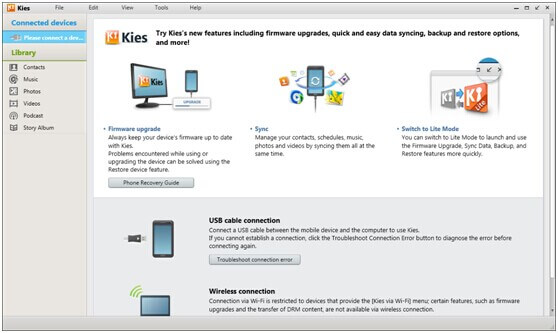
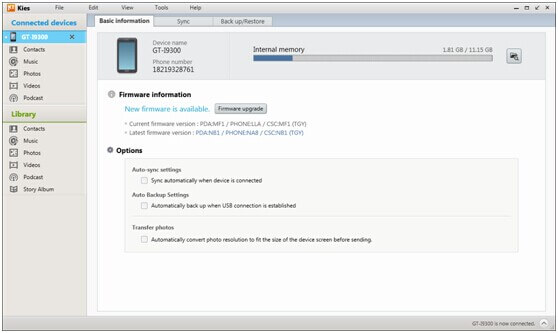
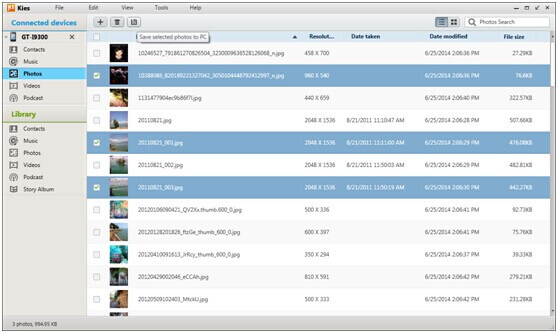


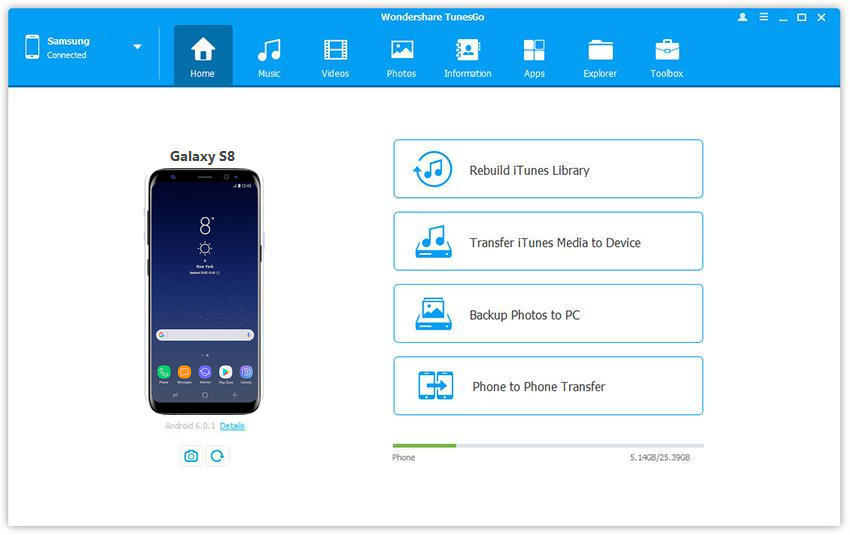
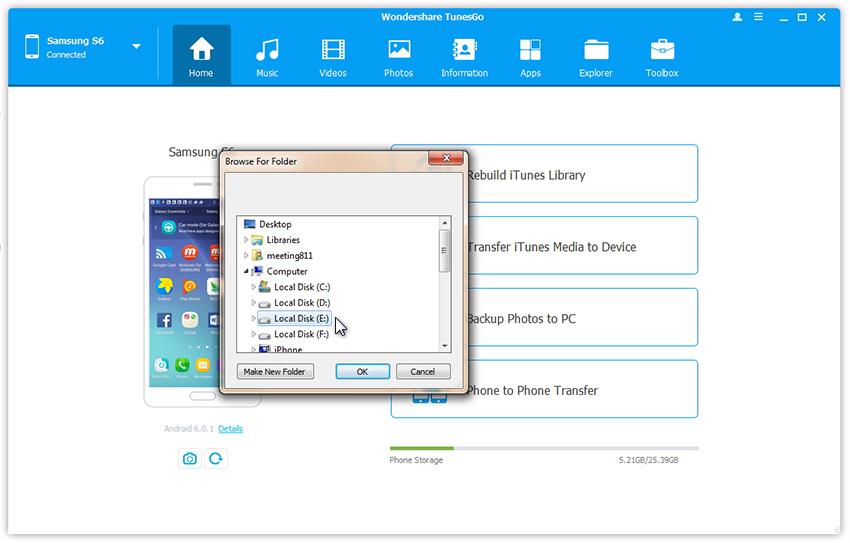








No hay comentarios todavía. Di algo...